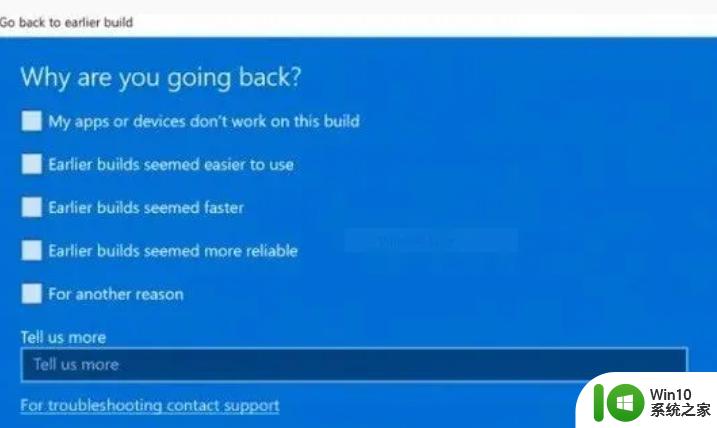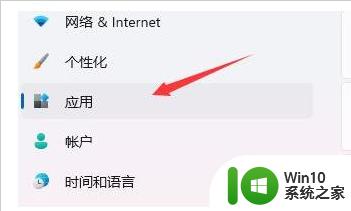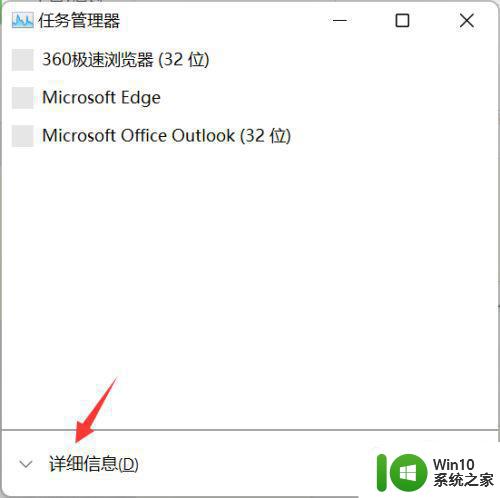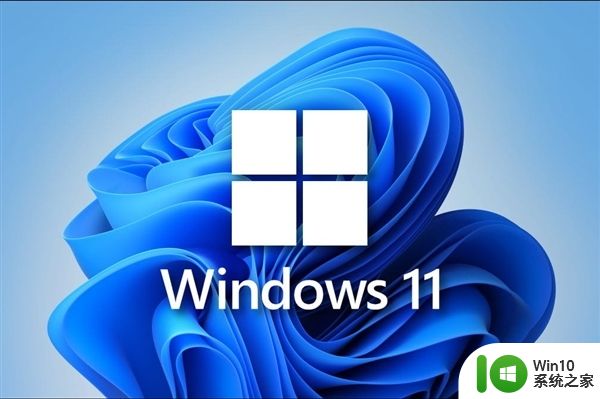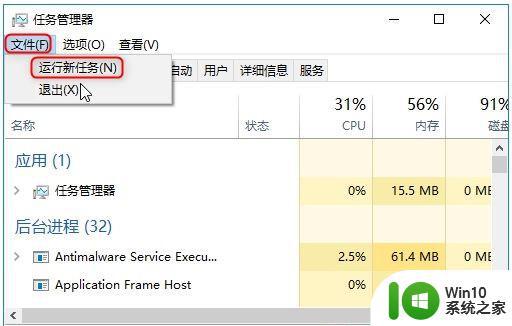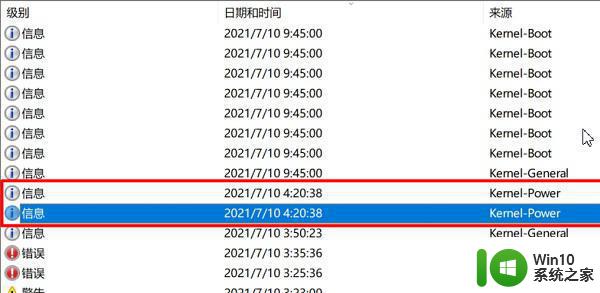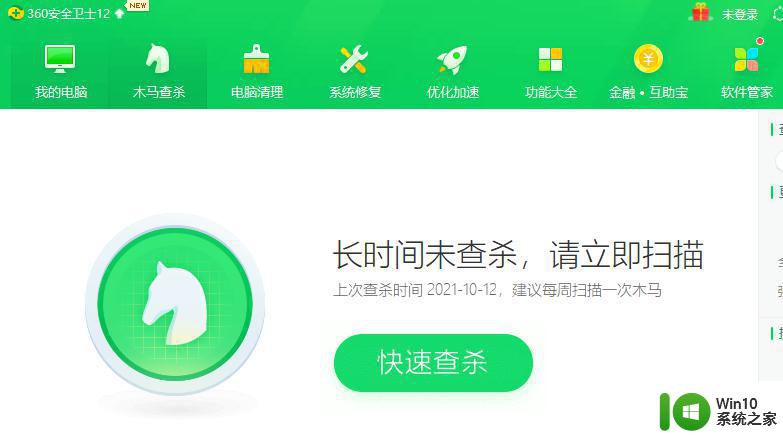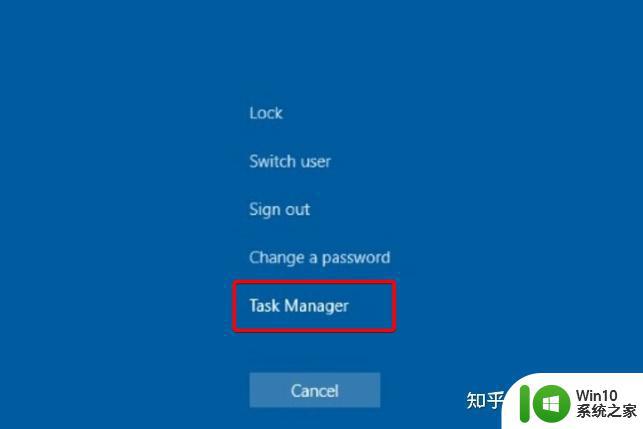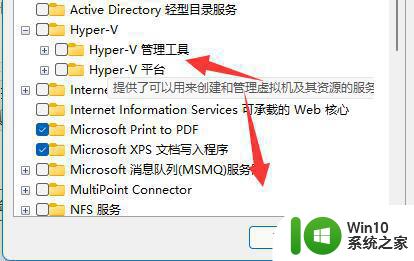win11系统卡死怎么办 win11电脑死机的解决方法
更新时间:2023-04-07 14:03:05作者:zheng
有些用户在使用win11的时候发现电脑突然死机了,这可能是因为电脑的驱动出现了bug,导致电脑卡死,今天小编教大家怎么解决win11系统卡死,操作很简单,大家跟着我的方法来操作吧。
方法如下:
1、当我们遇到win11卡死严重时,首先需要先进入安全模式当中。
2、进入安全模式后进入设置,然后点击左侧的“应用”。
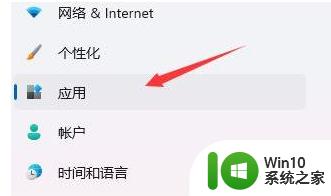
3、此时我们找到“应用和功能”选项。
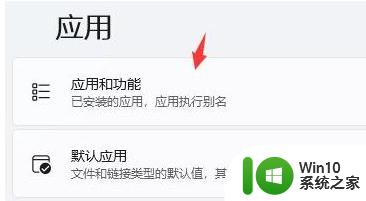
4、我们将排序改为安装日期,依次卸载掉上一次使用时安装的应用。
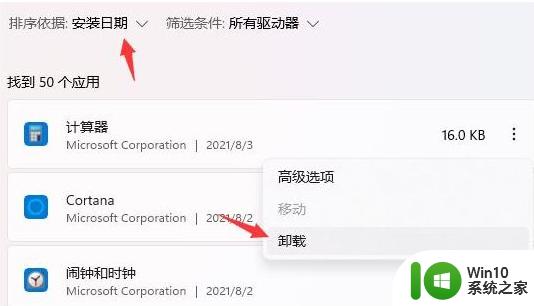
5、卸载完成后回到设置页面,我们搜索并打开“设备管理器”。
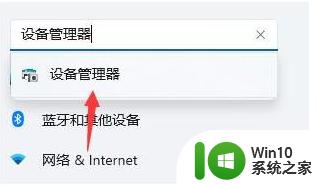
6、最后卸载上一次使用时安装的驱动程序即可。
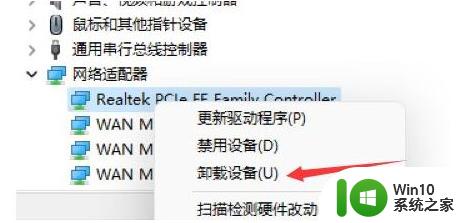
以上就是win11电脑死机的解决方法的全部内容,如果有遇到这种情况,那么你就可以根据小编的操作来进行解决,非常的简单快速,一步到位。